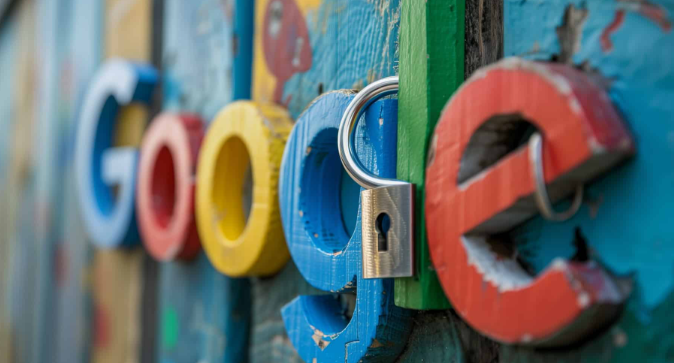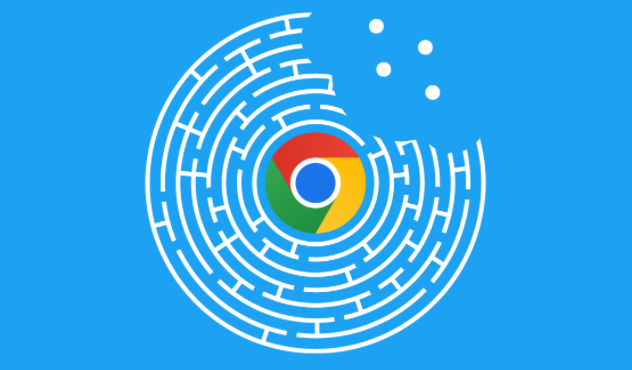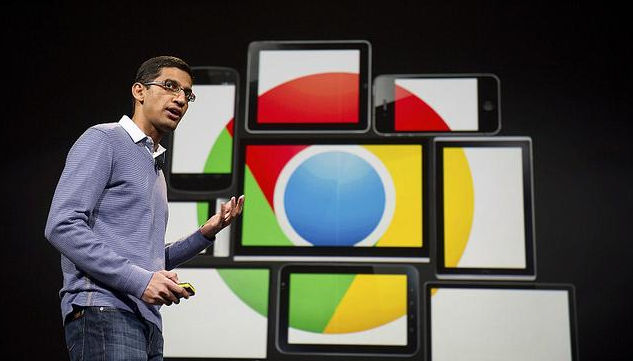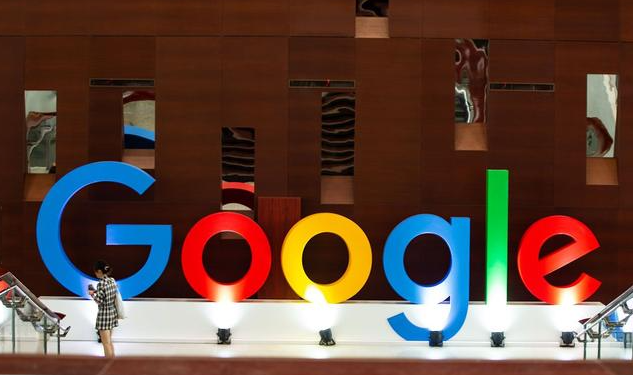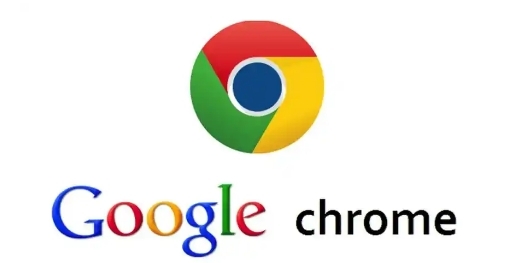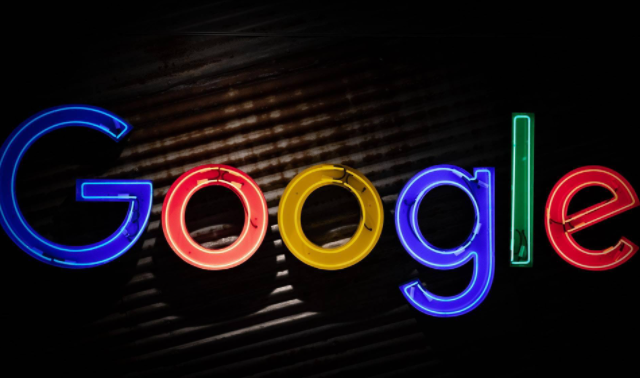教程详情
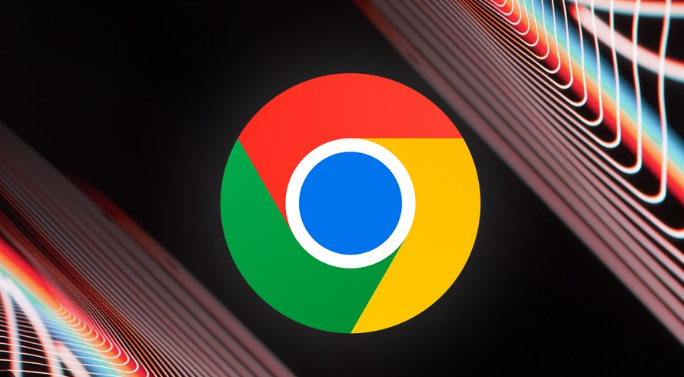
一、谷歌浏览器下载方法
1. 通过官网下载:打开你当前的浏览器(如Microsoft Edge、Safari等),在浏览器地址栏中输入https://www.google.com/chrome/,并按下回车键进入Chrome官网。在Chrome官网首页,点击“下载Chrome”按钮,页面会自动检测你的操作系统,确保你下载的是适合你系统的版本。如果没有自动显示对应版本,手动选择适合的操作系统和版本。点击下载按钮,浏览器会开始下载Chrome安装程序(通常是一个名为ChromeSetup.exe的文件)。下载完成后,找到下载的安装程序文件(通常会保存在“下载”文件夹中),双击该文件,安装程序会自动启动。根据屏幕提示进行操作,大多数情况下,只需点击“下一步”或“继续”按钮,即可完成安装。
2. 通过应用商店下载(适用于部分操作系统):如果你使用的是Windows系统,可以在微软应用商店中搜索“Google Chrome”,然后点击下载按钮进行安装。如果你是Mac用户,可以在App Store中搜索“Google Chrome”,同样点击下载按钮进行安装。
二、多设备安装步骤
1. Windows设备安装:按照上述通过官网下载或应用商店下载的方式获取安装程序后,双击安装文件,按照安装向导的提示完成安装过程。安装完成后,可以根据个人喜好对浏览器进行一些基本设置,如设置默认搜索引擎、调整外观等。
2. Mac设备安装:对于Mac用户,除了在App Store中下载外,也可以从官网下载安装包。下载完成后,双击.dmg文件,将Chrome图标拖拽到“Applications”文件夹中即可完成安装。安装后,同样可以根据自己的需求进行相关设置。
3. 移动设备(Android和iOS)安装:在Android设备上,可以打开设备上的应用商店(如华为应用市场、小米应用商店等),在搜索框中输入“Google Chrome”,找到官方应用后点击下载并安装。在iOS设备上,由于苹果的限制,需要先确保设备已经登录了Apple ID,并且所在地区支持下载Google Chrome。然后在App Store中搜索“Google Chrome”,点击获取并安装。
三、多设备同步设置
1. 登录Google账户:打开Chrome浏览器,点击右上角的头像或初始图标,选择“登录”。输入你的Google账户信息,完成登录。登录Google账户是同步设置的基础,确保所有设备使用同一个账户。
2. 访问同步设置:登录后,点击右上角的三个点图标,选择“设置”。在设置页面,找到“同步和Google服务”选项,点击进入。这里可以管理与Google账户相关的同步设置。
3. 启用同步功能:在“同步和Google服务”页面,确保“同步”开关已开启。如果未开启,点击开关按钮将其打开。开启同步功能后,你可以勾选需要同步的内容,如书签、历史记录、密码、扩展程序等。这样,在其他设备上登录同一Google账户时,这些数据会自动同步到新设备上,实现跨设备的无缝浏览体验。